دليل مفصل خطوة بخطوة: إزاي تركّب PC بنفسك (شرح كامل للمبتدئين)
تركيب الكمبيوتر
عايز تركّب جهاز PC بنفسك لكن مش عارف تبدأ منين؟ المقال ده هياخدك خطوة بخطوة من أول اختيار القطع لحد أول تشغيل، بطريقة سهلة ومفصّلة. الهدف: تخلي عملية تركيب الكمبيوتر بسيطة وواضحة حتى لو دي المرة الأولى ليك. هتلاقي هنا قائمة الأدوات والمكونات، فحص التوافق قبل الشراء، خطوات التجميع المرتبة، نصائح للأمان والتبريد، وإجابات على كل الأسئلة الشائعة اللي ممكن تواجهك أثناء أو بعد تركيب الكمبيوتر.
مقدمة — ليه تركّب الكمبيوتر بنفسك؟
تركيب الكمبيوتر
تركيب الكمبيوتر بنفسك مش بس حاجة ممتعة وهواية؛ ده كمان بيوفرلك مرونة في اختيار أجزاء تتناسب مع احتياجاتك وميزانيتك، وكمان بيخليك تفهم جهازك كويس — حاجة مهمة للصيانة والترقية فيما بعد. عمرك ما هتحتاج تسأل فني على كل مشكلة بسيطة لو أنت اللي ركبت الجهاز وعارف كل كابل فين رايح. بالإضافة لكده، تركيب الكمبيوتر بنفسك ممكن يوفر لك فلوس ويخلي الجهاز أمثل للألعاب، العمل، أو أي استخدام تاني تختاره.
قبل ما تبدأ: المكونات الأساسية والأدوات المطلوبة قبل تركيب الكمبيوتر
مكونات أساسية (Parts)
-
صناديق الخيارات (Case) — اختَر الحجم (ATX / Micro-ATX / Mini-ITX) حسب اللوحة الأم.

-
لوحة أم (Motherboard) — تأكد من مقبس المعالج (CPU socket) والشريحة (chipset).
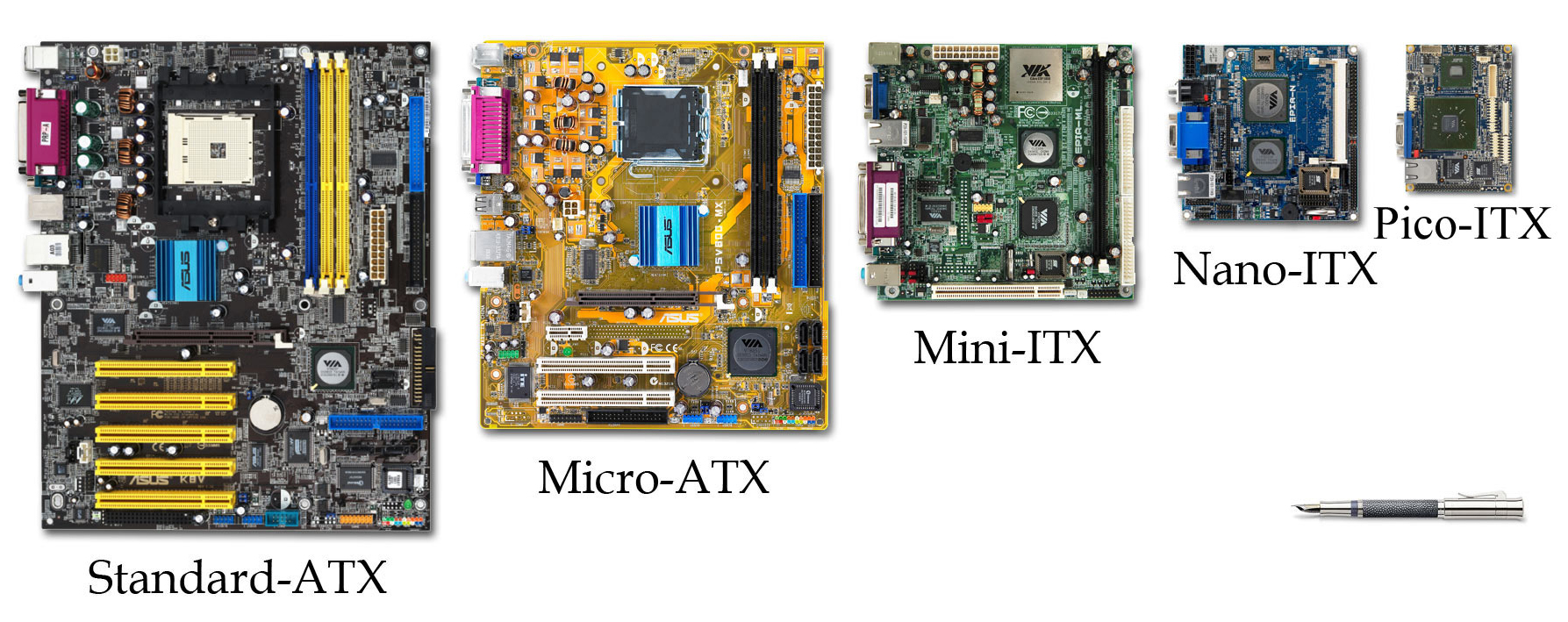
-
معالج (CPU) — تأكد من التوافق مع اللوحة.

-
ذاكرة عشوائية (RAM) — النوع (DDR4 أو DDR5) وعدد القنوات.

-
بطاقة رسومية (GPU) — لو احتياجك ألعاب أو تصميم.

-
وحدة تخزين رئيسية NVMe M.2 أو SSD / HDD.
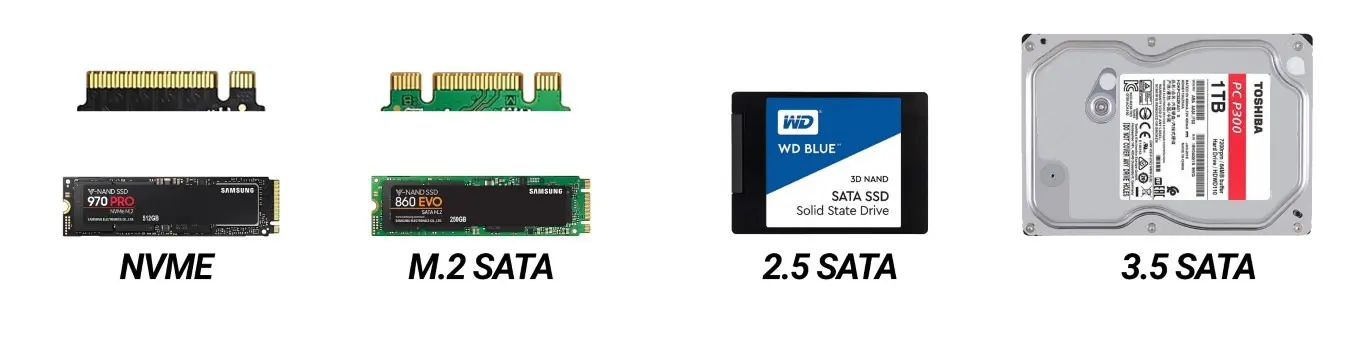
-
مزوّد الطاقة (PSU) — طاقة كافية (Wattage) وباعتماد (Efficiency) جيد (مثل 80+).

-
مبرد للمعالج (CPU Cooler) — مروحة هوائية أو مبرد مائي (AIO).
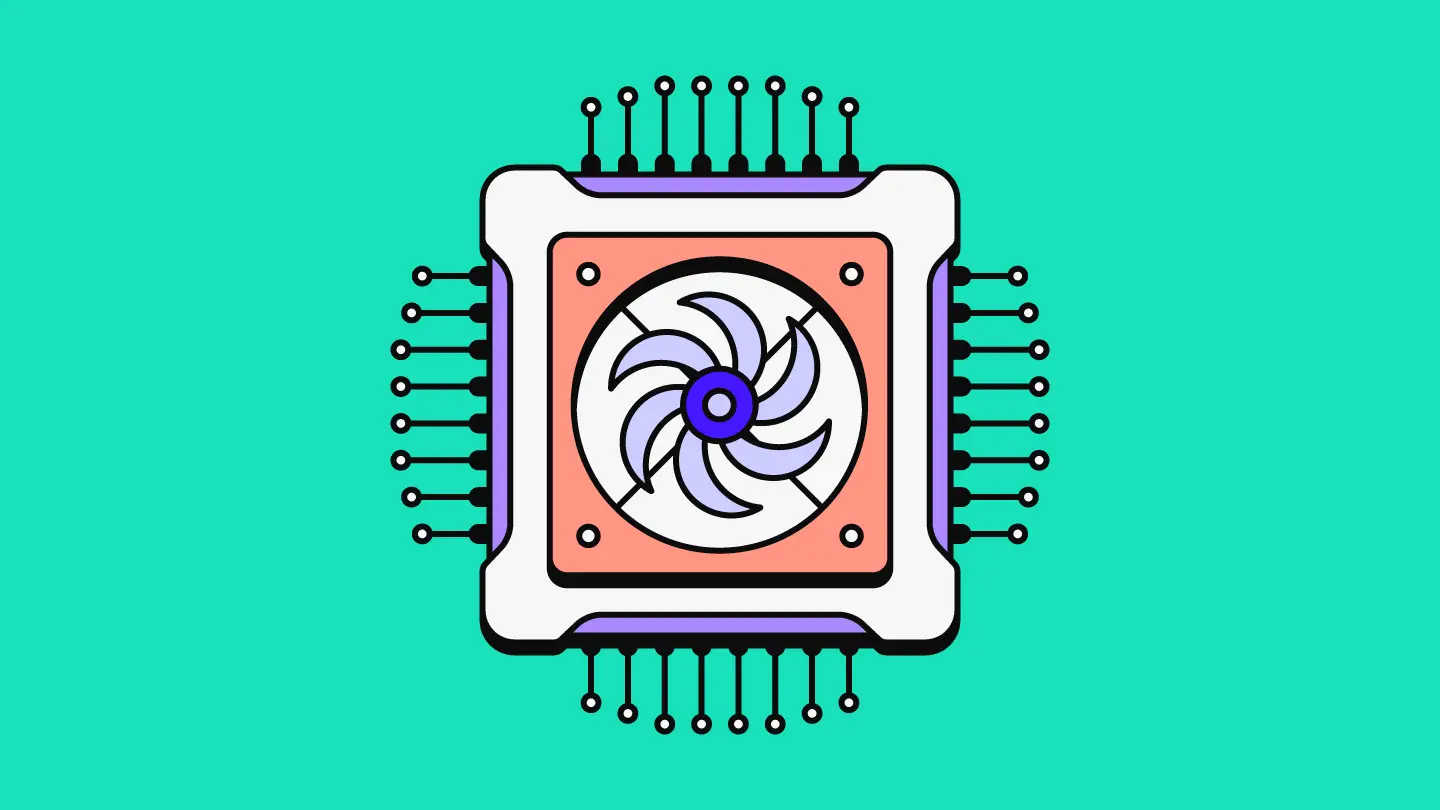
-
مراوح إضافية (Case Fans) لتحسين الهواء داخل الكيس.

-
نظام تشغيل (مثلاً Windows أو Linux).
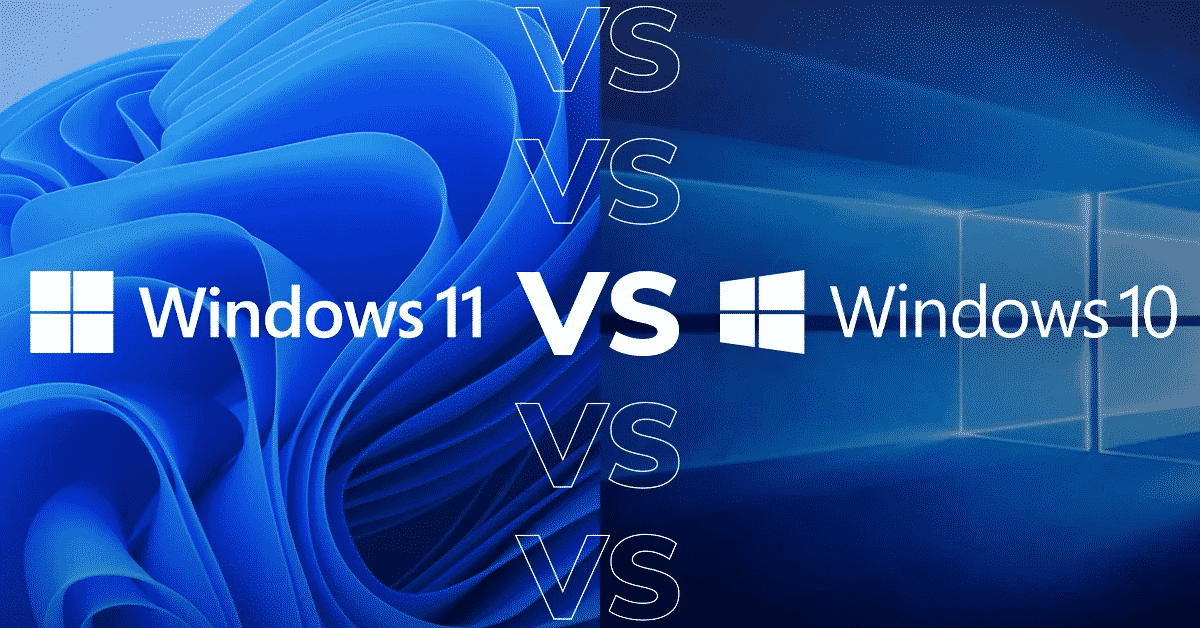
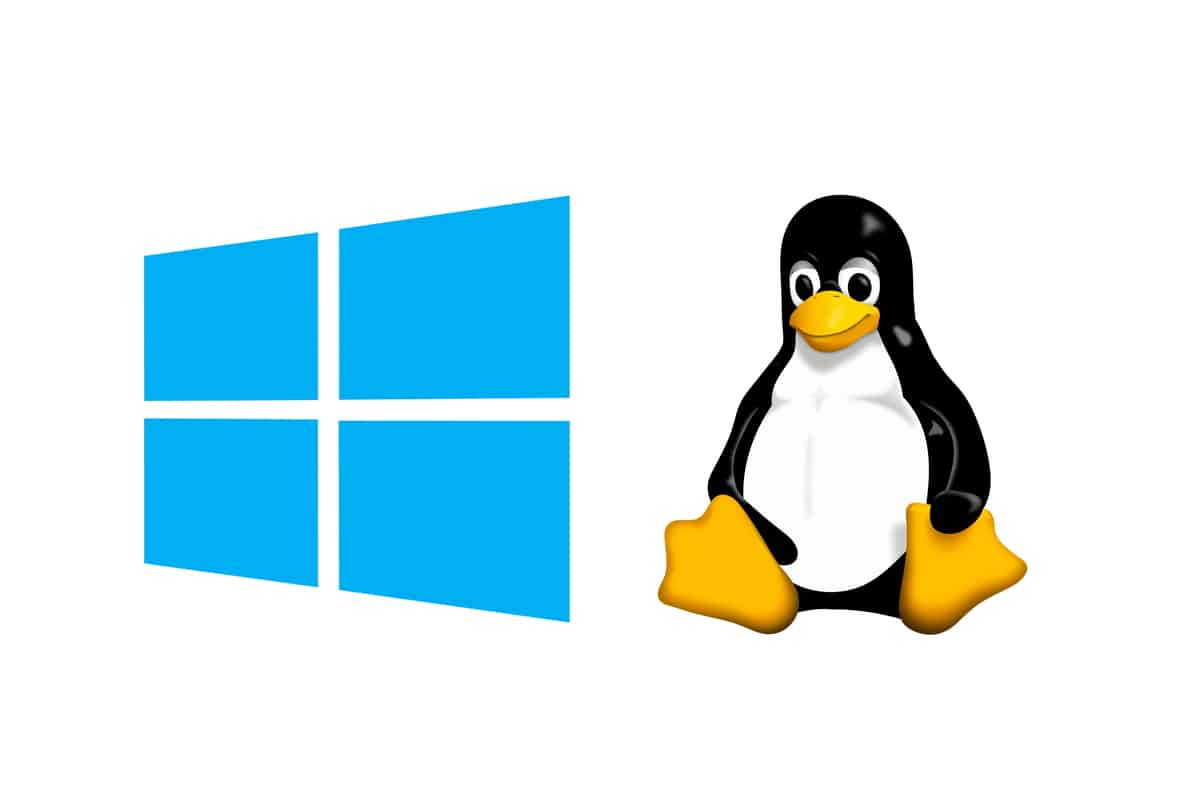
set of top brand operating system Microsoft, Linux, Android, Apple symbols, printed on white paper. Moscow, Russia – March 23, 2019
أدوات لازمة حتساعدك في تركيب الكمبيوتر
-
مفك براغي (مستقيم/فيليبس) — النوع الأساسي.
-
سوار مضاد للكهرباء الساكنة أو لمس جسم معدني لتفريغ الشحنة قبل اللمس.
-
معجون حراري (Thermal Paste) إذا المبرد لا يحتوي على معجون مُثبت مسبقًا.
-
شريط لاصق، ربطات كابل (Zip ties) لتنظيم الكابلات.
-
مصباح يد أو إضاءة جيدة لمكان العمل.
قبل التركيب: فحص التوافق Checklist
قبل أي خطوة عملية، تأكد من النقاط التالية لتجنّب مشاكل التوافق:
-
هل اللوحة الأم تدعم نوع المعالج (Intel/AMD) والمقبس المطلوب؟
-
هل نوع الـRAM متوافق (DDR4 vs DDR5) والسرعة مدعومة؟
-
هل حجم وصندوق الكيس يسع بطاقة الرسومات والمبرد؟ (طول GPU وارتفاع مبرد CPU مهمان).
-
هل مزوّد الطاقة (PSU) يعطي القدرة الكافية للمكونات (خذ احتياط 20-30%) ويملك التوصيلات المناسبة (PCIe للمُعالج الرسومي، 8-pin CPU، SATA للطُرق التخزينية)؟
-
هل اللوحة تدعم M.2 NVMe لو هتستخدمه؟
-
هل مزود الطاقة متوافق من حيث المقابس ويدعم توصيلات 24-pin، 8-pin CPU، و PCIe؟
خطوات تركيب الكمبيوتر خطوة بخطوة
هنا الخطوات بالترتيب اللي يسهّل عليك تركيب الكمبيوتر بدون أخطاء. اقرأ كل خطوة كويس وما تستعجلش.
1) تجهيز مكان العمل
-
اختَر سطحًا مستوٍ ونظيف.
-
افصل كل مصادر الطاقة، واشتغل في مكان جاف.
-
حط بجنبك كل المسمّات والكابلات والمكونات في ترتيب يسهل الوصول لها.
2) تثبيت المعالج (CPU) على اللوحة الأم
-
افتح مقبض مقبس المعالج على اللوحة الأم (تأكد من اتجاه السهم على طرف المعالج ومكانه بالنسبة للمقبس).
-
أمسك المعالج من الأطراف — لا تلمس أطراف الدبابيس أو نقاط الاتصال.
-
ضع المعالج بلطف في مكانه بدون قوة. ستدخل في مكانها بترتيب واحد فقط.
-
أغلق ذراع المقبس وأعد التأكد أن المعالج مستقر.
ملاحظة مهمة: لوحات AMD/Intel تختلف في تصميم المقابس ولكن مبدأ التركيب نفسه — انتبه للاتجاه.
3) تركيب الذواكر (RAM)
-
افتح مشابك فتح/إغلاق فتحات الذاكرة على اللوحة.
-
اضغط قطعة الذاكرة (RAM) في مكانها بشكل متساوٍ حتى تسمع “كليك” من كلا الجانبين.
-
لو عندك أكثر من قطعة تأكد من تركيبها في الفتحات الصحيحة للدعم ثنائي/رباعي القناة (انظر دليل اللوحة الأم).
4) تركيب وحدة التخزين M.2 (إن وُجدت)
-
أكسر المسمار الصغير المخصص للـM.2 على اللوحة.
-
أدخل وحدة M.2 بزاوية صغيرة ثم اخفضها وثبّت المسمار.
-
لو تستخدم SSDs/SATA تأكد من توصيل كابل SATA بالطاقة والبيانات.
5) تركيب المبرد (CPU Cooler)
-
إن كان المبرد هوائيًا: ضع المعجون الحراري إن لم يكن موجود مسبقًا (قطرة حجم حبة البازلاء أو خط رفيع) على منتصف الـCPU، ثم ضع المبرد وثبّته وفق تعليمات الشركة.
-
إن كان مبرد مائي AIO: ثبت قاعدة المضخة على الـCPU وثبت الردياتور على جزء مناسب من الكيس (علوي/أمامي)، ثم وصل المراوح.
-
وصل كابل مروحة المبرد إلى مقبس CPU_FAN على اللوحة.
طريقة وضع المعجون: أفضل طرق شائعة هي نقطة صغيرة في المركز أو خط رفيع لبعض المعالجات — المهم أن يُغطّي المعالج طبقة رقيقة ومتساوية عند الضغط بالمبرد.
6) تجهيز الكيس وتركيب اللوحة الأم
-
في الكيس، ثبّت المسامير (standoffs) في أماكن فتحات اللوحة الأم إذا لم تكن مُثبتة.
-
ضع اللوحة الأم في مكانها على المسامير ثم ثبّتها بالمسامير المرفقة بلطف — لا تشد القوة الزائدة.
-
ثبّت مداخل (I/O shield) إن لم تكن مُركبة مسبقًا.
7) تركيب مزوّد الطاقة (PSU)
-
ضع الـPSU في مكانه داخل الكيس (علوي أو سفلي حسب التصميم)، وثبّته بالمسامير.
-
لا توصل الطاقة بالتيار حتى النهاية. وصل الكابلات الأساسية داخل الكيس لاحقًا.
8) تركيب بطاقة الرسومات (GPU)
-
أزل شرط PCIe في الكيس (الغطاء الخلفي) بحسب فتحة البطاقة.
-
أدخل البطاقة في فتحة PCIe x16 على اللوحة الأم واضغط حتى تتثبت.
-
ثبّت البطاقة بمسمار في الخلف وربط كابلات PCIe من الـPSU إن احتاجت البطاقة طاقة إضافية.
9) وصل الكابلات الأساسية
-
وصل كابل 24-pin من الـPSU إلى اللوحة الأم.
-
وصل كابل 8-pin (أو 4+4) للـCPU من الـPSU.
-
وصل كابلات PCIe للـGPU إن وُجدت.
-
وصل كابلات SATA لوحدات HDD/SSD.
-
وصل كابلات المراوح وكابل USB الأمامي، ومداخل الصوت والفيو (Front Panel) — هذه غالبًا أسلاك صغيرة تتصل باللوحة الأم تحت حوافها، راجع دليل اللوحة إذا احتجت.
10) إدارة الكابلات (Cable Management)
-
استخدم ربطات الكابل لتثبيت التجميعات وتنظيف ممرات الهواء.
-
حاول ترك مسافة حول مراوح التهوية ومسارات الهواء غير مسدودة.
11) أول تشغيل (First Power-On / POST)
-
قبل توصيل الجهاز بالكهرباء، افحص كل شيء: وصلات كابلات الطاقة، كابلات البيانات، الذواكر، بطاقة الرسومات.
-
وصّل كابل الشاشة بالـGPU (ليس باللوحة الأم) لتتأكد من ظهور صورة.
-
وصّل الكهرباء واضغط زر التشغيل. لو الجهاز شغّل واشتغلت المراوح وظهرت شاشة BIOS/UEFI، تمام — هذا ما نريده.
12) الدخول إلى BIOS/UEFI وضبط الإعدادات الأساسية
-
افحص أن النظام يتعرّف على المعالج، الذاكرة، ومساحة التخزين.
-
اضبط ترتيب الإقلاع (Boot Order) لوضع قرص الـUSB/SSD الذي ستثبت عليه نظام التشغيل.
-
فعّل XMP أو الملف الشخصي لذاكرة الـRAM لتحصل على سرعة الذاكرة المعلنة إن رغبت.
-
راقب درجات الحرارة الأساسية أثناء POST.
13) تثبيت نظام التشغيل (OS) والتعريفات
-
جهّز USB مُثبت لنظام التشغيل (Windows/Linux) وأدخلها ثم ابدأ التثبيت من BIOS.
-
بعد التثبيت، نزّل تعريفات البطاقة الرسومية واللوحة الأم وبرامج إدارة المراوح.
-
ثبّت تحديثات النظام وبرامج الحماية.
14) اختبار واستقرار النظام (Stress Test)
-
استخدم برامج لقياس الأداء والمراقبة (Benchmark/Stress test) للتأكد من ثبات الحرارة والأداء. راقب درجات الحرارة على المعالج والبطاقة الرسومية، واقطع الاختبارات لو ارتفعت الحرارة عن الحدود الآمنة.
-
جرّب ألعاب أو تطبيقات قوية للتأكد أن كل شيء يعمل كما يجب.
نصائح مهمة أثناء وبعد تركيب الكمبيوتر
-
دايمًا اشتغل على أرضية غير سلكية، وإذا ممكن استخدم سوار مضاد للشحنة.
-
لا تضغط بقوة على أجزاء اللوحة الأم أو المكونات.
-
ركب كل مسمار بلطف وبتدرج. شدّ برفق — السلوك القوي ممكن يضر باللوحة.
-
لو الجهاز ما اشتغلش: افصل الكهرباء، افحص الأسلاك، جرب إعادة تركيب الذواكر أو البطاقة الرسومية.
-
حدّث BIOS فقط لو محتاج (توافقية جديدة أو إصلاحات مهمة) — تحديث BIOS فيه مخاطرة لو انقطعت الطاقة أثناء العملية.
-
حافظ على نظافة المراوح وفتحات التهوية لتقليل الحرارة.
-
ضع تفضيلات الطاقة في BIOS وويندوز على “High Performance” عند الحاجة.
مشاكل شائعة وحلول سريعة (Troubleshooting)
-
الجهاز لا يعرض صورة رغم دوران المراوح
-
تأكد من أن الشاشة موصلة بالـGPU وليست باللوحة الأم.
-
افصل وأعد تركيب الـRAM.
-
جرب لوحة أم بصوت أي رسائل (beeps) تدل على المشكلة.
-
-
لا يوجد تشغيل على الإطلاق (لا إضاءة ولا مراوح)
-
تأكد من مفتاح مزود الطاقة في الخلف.
-
تأكد من كابل الطاقة والمقبس.
-
افحص وصلات 24-pin و8-pin للوحة الأم.
-
-
حرارة المعالج مرتفعة جدًا
-
تأكد من تركيب المبرد بشكل صحيح ومعجون حراري جيد.
-
تحقق من دورة الهواء داخل الحافظة: مدخل هواء أمامي ومخرج علوي/خلفي.
-
-
جهاز يقوم بإعادة التشغيل المتكرر
-
تحقق من PSU: قد تكون الطاقة غير كافية أو فيها خلل.
-
افحص ذاكرة الرام عن طريق برنامج اختبار الذاكرة.
-
أسئلة شائعة (FAQ) عن تركيب الكمبيوتر
س1: هل أقدر أركّب أي معالج على أي لوحة أم؟
لا. لازم تتأكد من توافق المقبس (socket) والشريحة (chipset) بين المعالج واللوحة الأم.
س2: هل أحتاج معجون حراري جديد للمبرد؟
لو المبرد جديد غالبًا يكون المعجون مثبتًا مسبقًا. لو مبرد قديم أو تم فصله، استبدل المعجون.
س3: هل تركيب الكمبيوتر صعب للمبتدئين؟
لو اتبعت دليل مرتب واشتغلت بثبات وبعناية، الموضوع سهل وممتع. خد وقتك واطّلع على فيديو توضيحي قبل المحاولة لو حابب.
س4: متى أحدث BIOS؟
فقط لو تحتاج دعم قطعة جديدة أو حل مشكلة معروفة. التحديث بلا سبب قد يعرض النظام للخطر إن تعطّل أثناءه.
س5: كيف أختار مزوّد طاقة مناسب؟
احسب إجمالي استهلاك مكوناتك ثم أضف احتياطي 20–30%. اختَر PSU من ماركة موثوقة وباعتماد كفاءة 80+.
س6: هل أحتاج مراوح إضافية؟
لو جهازك معرض لعمل ثقيل أو في بيئة حارة، المراوح الإضافية بتحسّن تبريد الجهاز بشكل ملحوظ.
خاتمة عن تركيب الكمبيوتر
تركيب الكمبيوتر بنفسك تجربة مُجزية ومفيدة — بتعلمك عن مكوّنات الجهاز وبيخليك مستعد لأي صيانة أو ترقية مستقبلية. عملية تركيب الكمبيوتر تبدأ بالتخطيط الجيد: اختيار قطع متوافقة، تجهيز أدوات مناسبة، ومعرفة الخطوات بالترتيب. بعد كده تجميع القطع بعناية، ضبط BIOS، وتثبيت نظام التشغيل، هتلاقي جهازك شغال بأداء يرضيك.
الفائدة الحقيقية من تركيب الكمبيوتر مش مجرد الحصول على جهاز مميز؛ هي امتلاك خبرة قيمة بتخليك مقتدرًا على حل مشاكل، تحسين الأداء، وتخطيط ترقيات مستقبلية بدون اعتماد كامل على فنيين. المهم تتعامل بحذر مع الكهرباء الساكنة، تتأكد من التوافق قبل الشراء، وما تحدث BIOS إلا للضرورة.
لو محتاج، أقدر أجهز لك قائمة مكوّنات مخصصة لميزانيتك (اقتصادي، متوسط، قوي للألعاب/العمل) مع شرح سبب اختيار كل قطعة، وكمان ملف PDF تلخيصي خطوة بخطوة تقدره تنزله وتطبعه أثناء التركيب. تحب أبدأ أجهز لك قائمة مكونات لجهاز حلمك؟
تقدر تشوف اقوى العروض على جميع المنتجات عن طريق موقعنا الالكتروني EGYGOLDENTECH او تقدر تتواصل معانا على صفحتنا الرسمية EGY GOLDEN TECH FACEBOOKPAGE

